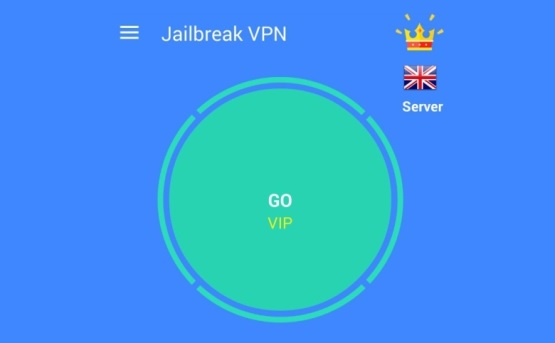Gracias a que las imágenes de sistema operativo de Google están disponibles en un primer momento para modelos Nexus, ahora mismo podrías estar probando a la más reciente versión (posiblemente la última) de su Android N Preview 4.
Sobre dicho aspecto, para nadie es un secreto que Google tiene preferencia en entregar su sistema operativo a los modelos Nexus, algo que comienza inclusive con sus versiones previas cuando aún están siendo desarrolladas. Ahora mismo ya está liberada la versión «Android N Preview 4», la cual según determinados rumores en la web sería la definitiva antes de que se presente la revisión oficial. Si quieres ser un poco arriesgado y conoces cómo manejar instrucciones para instalar imágenes ISO del sistema operativo de Google, entonces te recomendamos seguir leyendo lo que mostraremos a continuación.
Recuerda: Cómo instalar Android 6.0 en Nexus 7 Wi-Fi (2013)
Instalar Android N Preview 4 – Antecedentes a tomar en cuenta
Hablar de la versión «Android N Preview 4» básicamente sería la última, pues luego (posiblemente) se daría a conocer la revisión final que llegara como una actualización a los modelos Nexus. Debido a que es una versión aún en desarrollo, quizá debas tomar en cuenta que la misma pudiese presentar unos cuantos fallos o inestabilidad de trabajo. Antes que procedas con los pasos del tutorial sería bueno que estés seguro de lo siguiente:
- El método se aplica perfectamente bien a un Nexus 9 Wi-Fi (no lo intentes en otro modelo diferente).
- Debes tener activada la «depuración USB». (Si no la tienes, debes habilitar las Opciones de Desarrollo).
- Realizar todos estos pasos implicará que pierdas toda la información. Por tal motivo, haz una copia de seguridad de los datos más importantes del tablet Android.
- Si el Nexus 9 Wi-Fi está rooteado, cuando lo actualices al «Android N Preview 4» perderás dicha característica.
- Usa los pasos del tutorial únicamente si tienes conocimiento de ellos (no recomendable para usuarios novatos).
- Sigue todo «paso a paso» sin saltarte ni uno solo.
- Debes estar seguro de tener por lo menos el 50% de carga en la batería y en el mejor de los casos, tenerlo conectado al cable de poder que va la pared.
Si tomas en cuenta los consejos que hemos dado, entonces puedes seguir con el resto del procedimiento mediante los pasos que recomendaremos a continuación.
Android N Preview 4 – Cómo instalarlo en un Nexus 9 Wi-Fi
Si alguna vez ya realizaste este tipo de tareas deberías conocer perfectamente bien, que previamente tienes que instalar al Android SDK en tu ordenador personal con Windows. Luego de ello tienes que conectar al Nexus 9 Wi-Fi al PC con el respectivo cable como pasos previos a la tarea de actualizarlo hacia un «Android N Preview 4».
- En primer lugar, descarga el Android SDK desde el siguiente enlace e instalalo en tu PC con Windows.
- Ahora debes dirigirte hacia el directorio de instalación del SDK y ejecutar a la aplicación «SDK Manager«.
- Debes utilizar a este SDK manager para descargar e instalar los respectivos paquetes de controladores USB.
- Abre el explorador de archivos y ubicar la carpeta «Platform-tools» dentro del directorio en donde se instaló el SDK.
- Una vez allí, copia el contenido de la imagen del «Android N Preview 4» descargada anteriormente.
Estos pueden ser considerados los pasos preliminares antes de proceder a instalar la imagen «Android N Preview 4» en el Nexus 9 Wi-Fi; si por alguna razón tu dispositivo móvil no es detectado en el ordenador personal entonces tienes que descargar a los controladores desde el siguiente enlace. Una vez hecho esto, debes seguir el procedimiento con los siguientes pasos:
- Si aún no lo tienes, descarga la imagen «Android N Preview 4» desde este enlace.
- Extrae el contenido del archivo y cópialo hacia la carpeta «Platform-tools» en el directorio de instalación de Android SDK.
- Apaga tu Nexus 9 Wi-Fi.
- Enciende y reinicia al tablet Android en el modo «FastBoot» y déjalo así.
- Conecta al Nexus 9 Wi-Fi con el ordenador personal utilizando el respectivo cable.
- Dirígete hacia la carpeta «Platafor-tools» y ejecuta el archivo «Flash-all.bat«.
- A la ventana que aparezca, confirma que deseas continuar con la instalación de esta imagen.
- Al final de la instalación tendrás que reiniciar el tablet Android luego de desconectarlo desde el ordenador personal.
Como podrás darte cuenta, el procedimiento que debes utilizar para tener el «Android N Preview 4» en tu Nexus 9 Wi-Fi es muy fácil de seguir siempre y cuando, cuentes con todos los elementos para realizar la tarea. Si no estas seguro de los pasos que hemos mencionado, entonces el procedimiento no es para ti pues se requiere de determinado nivel de conocimiento para su ejecución.